作用说明:
快速启动(Fast Startup)是Windows的默认功能,通过部分休眠模式缩短开机时间。但某些情况下可能导致硬件兼容性问题或无法彻底关机(如更新驱动、系统维护时)。关闭此功能可恢复传统完整关机模式。
操作步骤
步骤1:打开控制面板
按 Win + S 打开搜索栏,输入 控制面板
点击搜索结果中的 控制面板 打开
步骤2:进入电源选项
在控制面板中,将右上角「查看方式」改为 小图标
找到并点击 电源选项
步骤3:更改电源按钮功能
在左侧菜单中,点击 选择电源按钮的功能
步骤4:修改关机设置
点击当前页面顶部的 更改当前不可用的设置(需要管理员权限)
取消勾选 启用快速启动(推荐)
点击 保存修改
注意事项
– 若选项灰色无法修改或者没有快速启动选项,如下图所示:
需先启用系统休眠功能:
按 Win + S 打开搜索栏,输入 命令提示符
以管理员身份运行 命令提示符(CMD)
输入 powercfg /hibernate on 并按回车
3. 返回步骤4操作
– 关闭后的影响:
开机速度可能略微变慢,但关机更彻底,减少软硬件冲突风险
完成验证
重启电脑后,快速启动功能已关闭。可通过再次进入步骤4的界面确认选项已取消勾选。
操作完成!如需重新启用快速启动,只需重复步骤并勾选该选项即可。